Több IMAP-fiók kezelése az Outlookban acinch, de nincs közvetlen összeköttetés / szinkronizálás más IMAP-fiók elemekkel; naptárak, teendők listája stb. A naptár tételeinek több fiókban történő szervezése kizárólag nagy időt vesz igénybe, ezért jobb, ha az összes naptár elemet több e-mail fiókból importálja egyetlen házba.
A Google Naptár exportálása
Nyissa meg a Google naptárt, a bal oldali sávban, a Saját naptárak alatt kattintson a Beállítások elemre.

Megnyitja a naptár beállításait a főablakban. Most kattintson a Naptárak exportálása elemre, hogy mentse a naptárt a helyi meghajtóra.
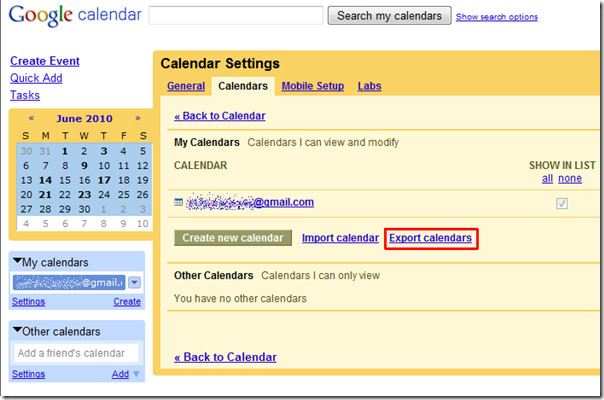
Az AOL naptár exportálása
Nyissa meg az AOL e-mail fiókot, és a bal oldali sávban kattintson a Naptár elemre annak megtekintéséhez.
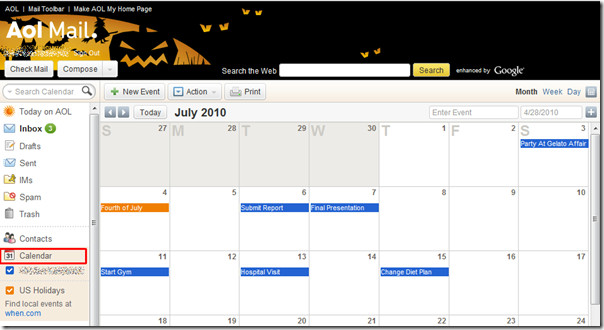
A Művelet legördülő listában kattintson az Exportálás elemre.
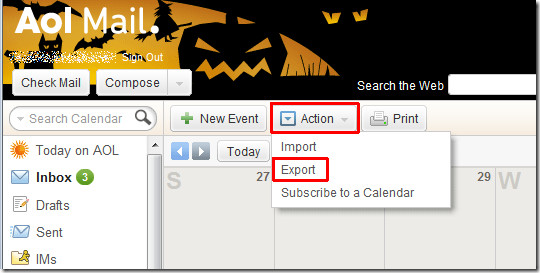
Ekkor megjelenik a Naptár exportálása ablak, majd válassza a kezdő és a befejezési dátumot az adott naptártartomány exportálásához.
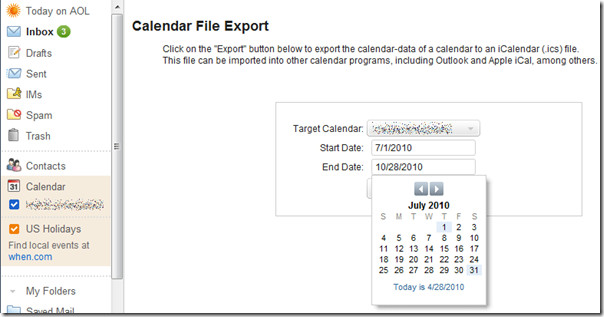
Most kattintson az Exportálás gombra, hogy elmentse a helyi meghajtóra.
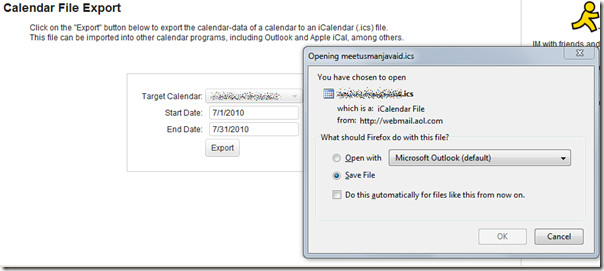
Naptárak importálása az Outlookba
Indítsa el az Outlook 2010 alkalmazást, keresse meg a Fájl menüt, kattintson a Megnyitás elemre, végül kattintson az Importálás elemre.
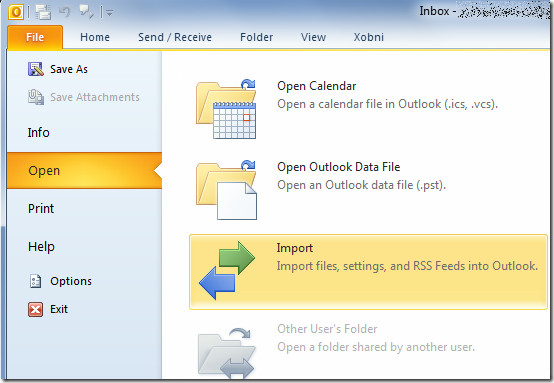
Megnyílik az Importálás és exportálás varázsló, válassza a lehetőséget ICalendar (.ics) importálása a listából, majd kattintson a Tovább gombra.
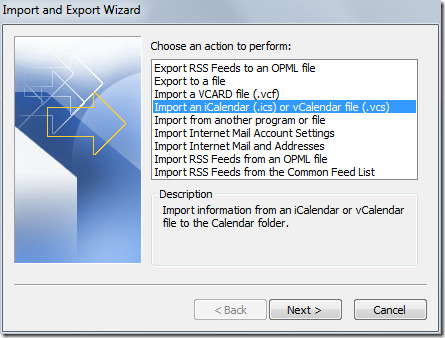
Megjelenik a Tallózás párbeszédpanel, most keresse meg azt a mappát, ahol a Google naptár található, válassza ki a fájlt és kattintson RENDBEN.
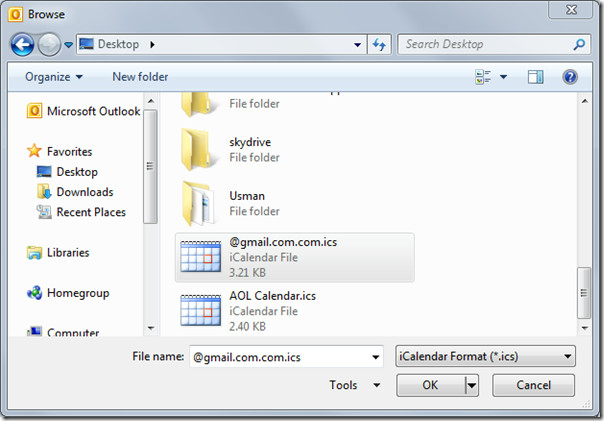
Megjelenik egy üzenőmező, amelyben megkérdezi, hogy szeretne-e naptárt importálni a meglévő Outlook-naptárba, vagy újat hoz-e létre. Kattintson az Importálás gombra az összes esemény hozzáfűzéséhez a meglévő Outlook naptárba.
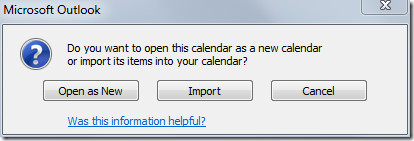
Az Outlook főablakában a bal oldali sávban kattintson a Naptár elemre.
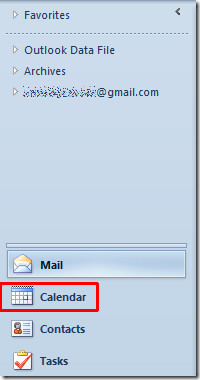
Most megjelenik a Naptár főablakakeresse meg azt a hónapot, amelyhez hozzáadta a Google naptár eseményeit. Mint az alábbi képernyőképen látható, hogy az összes Google elemet csatolt az Outlook Naptárhoz.
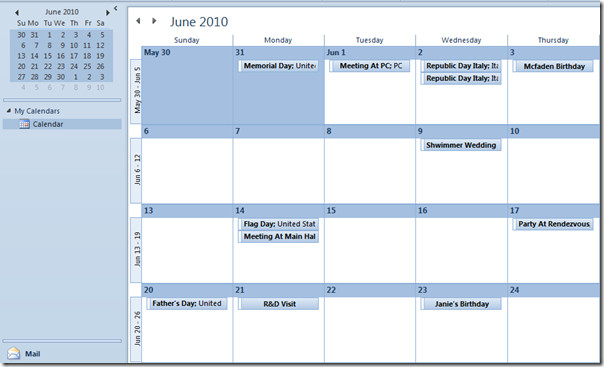
Ismételje meg ugyanazt az importálási eljárást az AOL naptár elemeinek importálásához.

Ellenőrizheti a korábban áttekintett útmutatásokat arról is, hogyan lehet megváltoztatni az alapértelmezett e-mail betűkészlet beállításait és a témát az Outlook 2010 programban, és hogyan lehet e-maileket olvasni szöveges szövegként az Outlook 2010 alkalmazásban.













Hozzászólások